Layer adalah inti dari pengeditan gambar di Photoshop Elements. Mereka tidak hanya memungkinkan Anda untuk menggabungkan berbagai elemen dan efek, tetapi juga untuk berkreasi tanpa memengaruhi gambar asli. Dalam panduan ini, kami akan membahas jenis layer yang paling penting yang tersedia di Photoshop Elements dan menunjukkan kepada Anda bagaimana cara menggunakannya secara efektif.
Temuan Utama
- Bekerja dengan layer pixel, vektor, teks, dan pengaturan sangat penting untuk proyek kreatif di Photoshop Elements.
- Palet layer memberikan pandangan keseluruhan dan memungkinkan Anda untuk mengaktifkan atau menonaktifkan layer secara selektif.
- Dengan pengaturan yang tepat, Anda dapat dengan fleksibel dan dinamis mengedit serta merancang gambar Anda.
Panduan Langkah-demi-Langkah
Langkah-langkah berikut memperkenalkan berbagai tipe layer dan penggunaannya di Photoshop Elements.
1. Lingkungan Kerja dan Layer Pixel Pertama
Jalankan Photoshop Elements dan buka gambar yang ingin Anda edit. Setelah gambar dibuka, gambar tersebut akan ditampilkan sebagai layer pixel di palet layer. Layer ini mewakili gambar asli yang Anda edit. Pastikan Anda mempertahankan pandangan keseluruhan layer yang berbeda di palet.
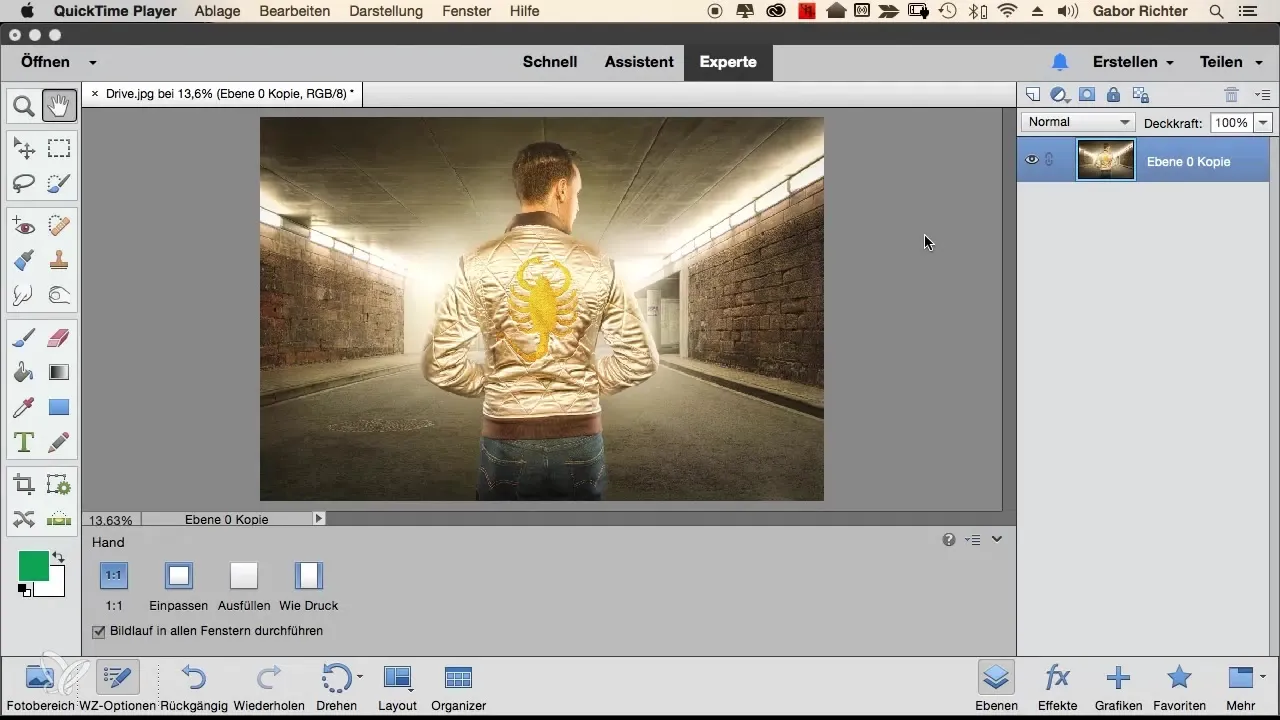
2. Menambahkan Layer Kosong
Untuk menambahkan layer kosong baru, klik pada ikon untuk layer baru, yang sering kali digambarkan dalam bentuk kotak atau blok. Layer kosong ini akan muncul di palet layer Anda dan siap untuk input atau gambar Anda. Anda akan melihat bahwa thumbnail dari layer kosong menunjukkan pola tetapi belum memiliki isi.
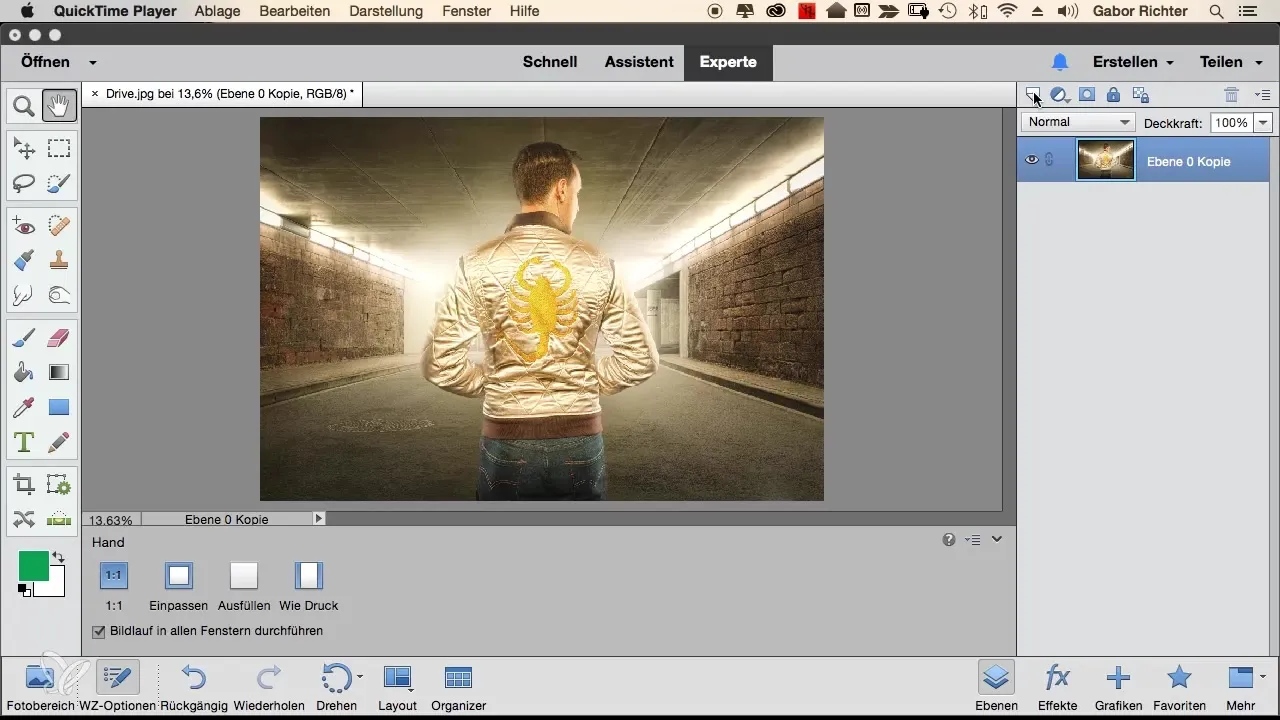
3. Bekerja Aktif dengan Layer Kosong
Untuk membuat sesuatu pada layer kosong, pilih alat kuas dan tambahkan misalnya sebuah emotikon. Elemen baru kini ditambahkan ke gambar Anda. Berguna untuk memilih berbagai thumbnail layer untuk meningkatkan visibilitas dan kejelasan, terutama ketika Anda bekerja dengan banyak layer.
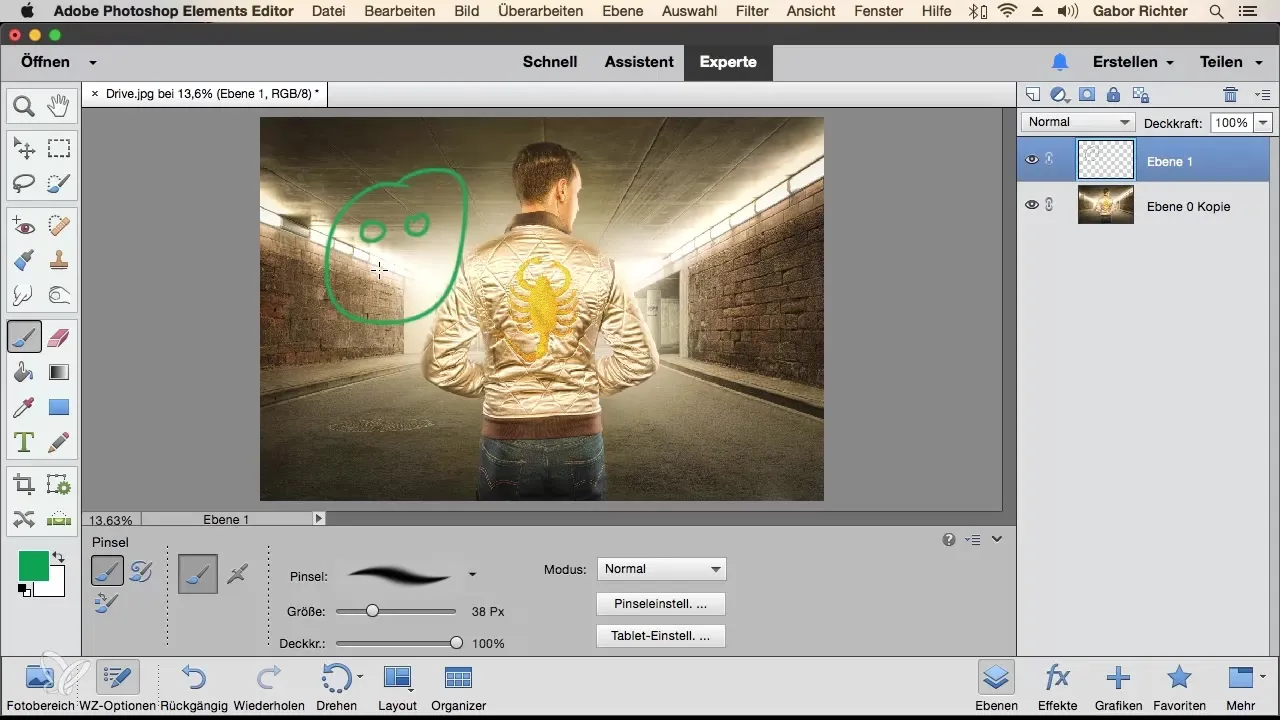
4. Menonaktifkan Layer
Ketika Anda bekerja dengan visibilitas layer, Anda dapat mengaktifkan atau menonaktifkan layer menggunakan simbol mata di palet layer. Ini memungkinkan Anda untuk melihat elemen mana yang terlihat di gambar dan mana yang tidak. Jika Anda menonaktifkan layer paling atas, hanya layer di bawahnya yang akan ditampilkan.
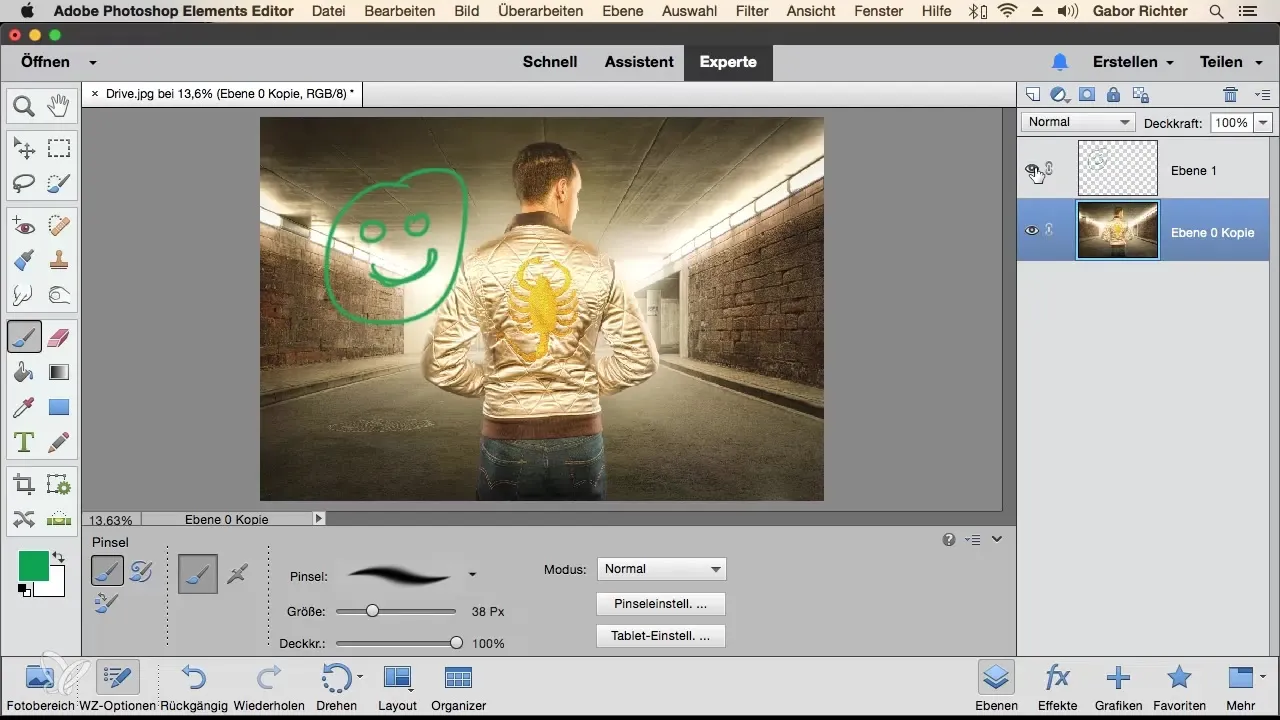
5. Layer Vektor
Untuk desain dengan grafik vektor, Anda perlu membuat layer vektor khusus. Gunakan simbol yang sesuai untuk menambahkan layer ini. Layer vektor ideal untuk logo dan desain berbasis grafik lainnya karena dapat diperbesar atau diubah tanpa kehilangan kualitas.
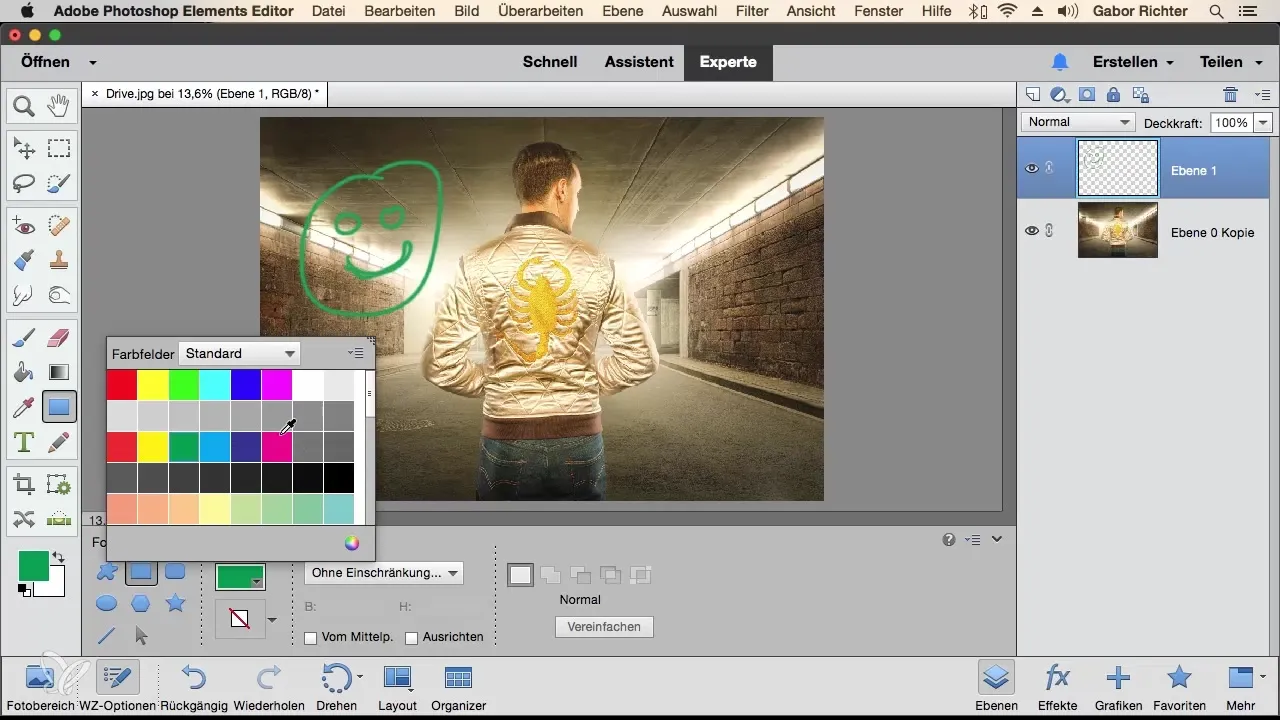
6. Membuat Teks
Anda dapat dengan mudah membuat layer teks dengan mengklik ikon teks dan menarik area teks. Anda kemudian dapat memasukkan teks yang diinginkan dan menyesuaikan warna, jenis font, dan ukuran sesuai keinginan. Perhatikan bahwa layer teks ditampilkan dengan simbol "T" di thumbnail.
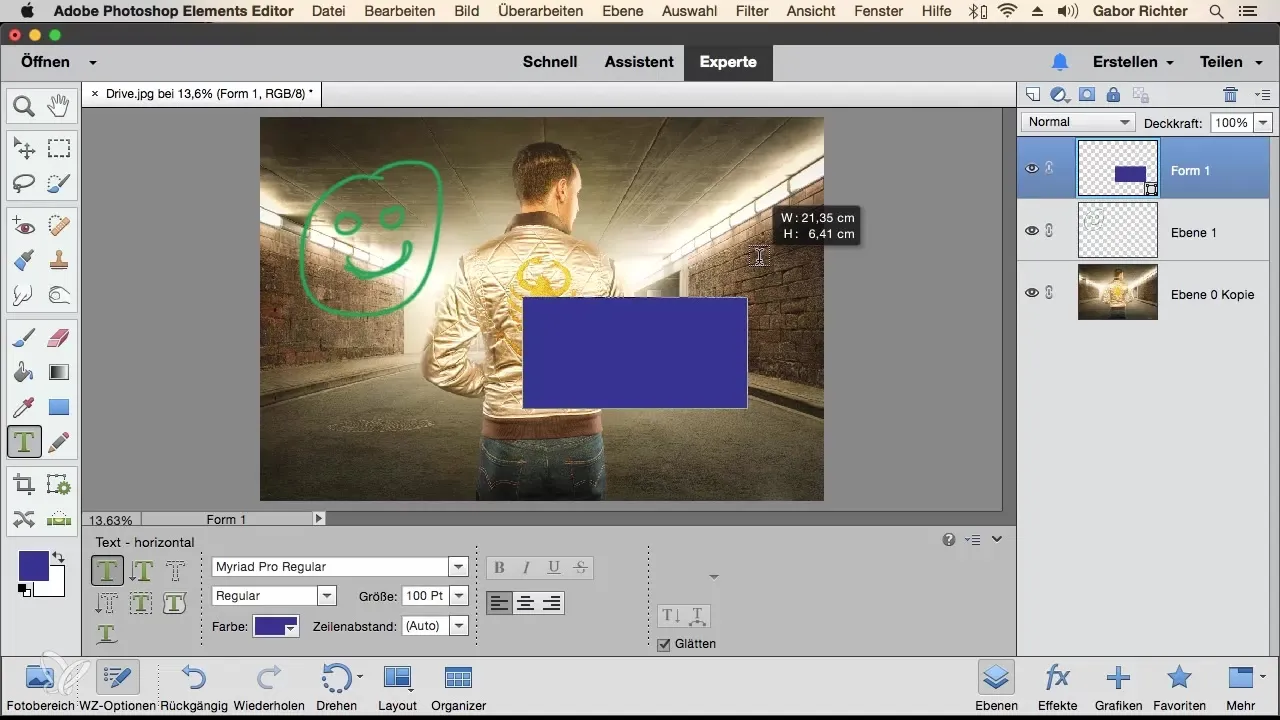
7. Menggunakan Layer Pengaturan
Layer pengaturan sangat penting untuk melakukan penyesuaian dasar pada gambar Anda, seperti warna, saturasi, atau konversi hitam-putih. Tambahkan layer pengaturan dan pilih misalnya "Hue/Saturation" untuk menyesuaikan warna dalam gambar dan mendapatkan tampilan baru. Jenis layer ini tidak mengubah gambar asli, tetapi hanya berdampak pada layer yang berada di bawahnya.
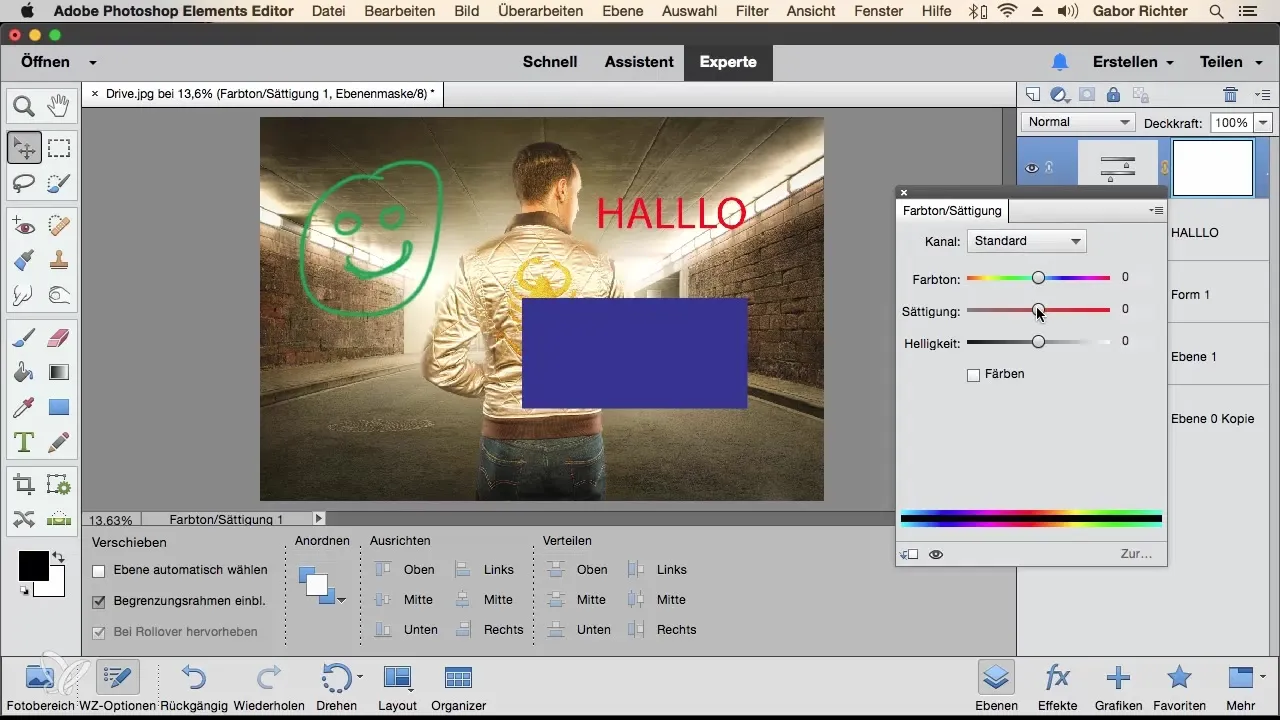
8. Menambahkan Warna Latar
Warna latar dapat ditambahkan untuk memberikan proyek Anda desain warna yang konsisten. Layer ini mudah disesuaikan dan memberi Anda kemampuan untuk menetapkan warna untuk seluruh latar belakang atau elemen spesifik dari komposisi Anda.
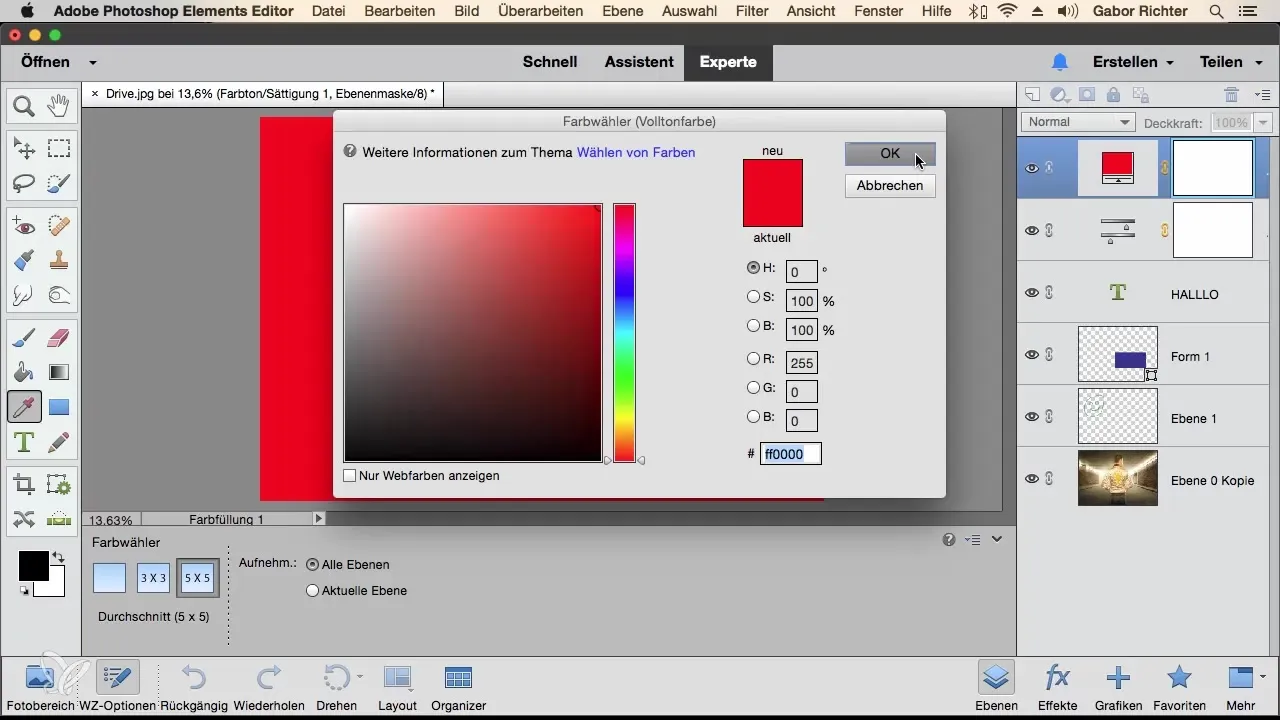
9. Pengaturan Layer
Pengaturan layer sangat penting untuk hierarki visual dalam proyek Anda. Anda dapat memilih layer dan memindahkannya ke atas atau ke bawah serta mengatur, untuk mengubah foreground atau background. Di sini, visibilitas layer atas dipengaruhi oleh layer di bawahnya. Bereksperimenlah dengan pengaturan untuk mendapatkan efek terbaik untuk gambar Anda.
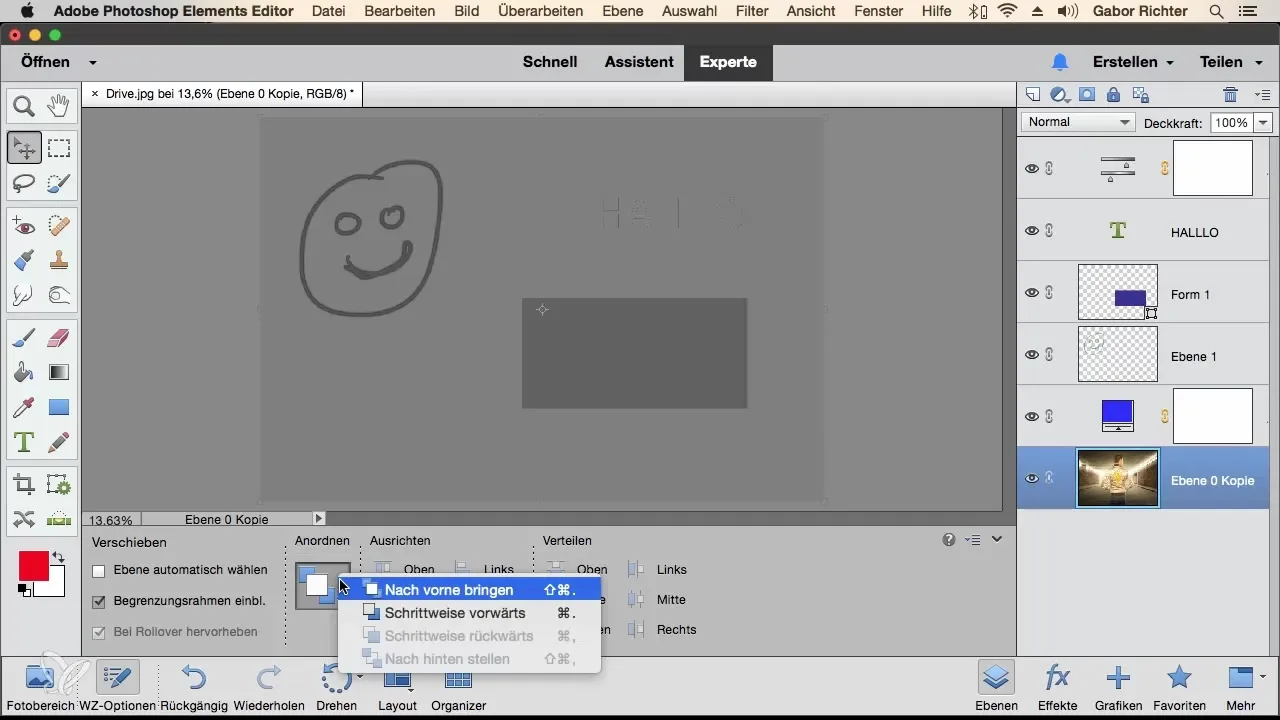
Ringkasan – Berbagai Jenis Layer di Photoshop Elements
Dengan panduan ini, Anda telah mempelajari dasar-dasar untuk bekerja secara efektif dengan berbagai jenis layer di Photoshop Elements. Apakah Anda menggunakan layer pixel, vektor, atau teks, pemahaman yang tepat tentang penggunaannya adalah kunci untuk pengeditan gambar yang kreatif dan profesional.
Pertanyaan yang Sering Diajukan
Apa itu layer di Photoshop Elements?Layer adalah lapisan individu dalam sebuah gambar yang memungkinkan elemen yang berbeda diedit secara terpisah.
Bagaimana cara menambahkan layer baru?Klik pada ikon untuk layer baru di palet layer.
Apa perbedaan antara layer pixel dan vektor?Layer pixel terdiri dari grafik raster, sementara layer vektor terdiri dari bentuk matematis dan dapat diskalakan tanpa kehilangan kualitas.
Bagaimana saya bisa mengontrol visibilitas layer?Gunakan simbol mata di samping masing-masing layer di palet layer untuk mengaktifkan atau menonaktifkan visibilitas.
Apa itu layer pengaturan?Layer pengaturan memungkinkan Anda melakukan penyesuaian warna dan nada tanpa mengubah gambar asli secara langsung.


